Chuyển danh bạ từ Android sang Samsung Note 7 là cách giúp bạn tiết kiệm được thời gian khi thực hiện việc thêm lại danh bạ từ đầu lên trên thiết bị Samsung Galaxy Note 7, hãy cùng 9Mobi.vn tìm hiểu cách chuyển danh bạ từ Android sang Samsung Note 7 để tích kiệm thời gian hơn sau mỗi lần thay đổi thiết bị nhé.
- Chuyển danh bạ từ Android sang Samsung Note 8
- Copy danh bạ từ iPhone sang Samsung Note 8
- Chuyển đổi danh bạ giữa Android và Windows Phone
- Cách nhập danh bạ lưu trong Sim trên Samsung Galaxy Note 7
- Chuyển danh bạ từ Android sang iPhone
Danh bạ là một phần không thể thiếu trên mỗi thiết bị điện thoại hiện nay, tuy nhiên sau mỗi lần đổi máy chúng ta thường “phát ngán, trong các bài viết trước chúng tôi đã hướng dẫn các bạn cách chuyển danh bạ từ Android sang iPhone, và trong bài viết này chúng tôi sẽ tiếp tục hướng dẫn các bạn cách chuyển danh bạ từ Android sang Samsung Note 7.

Chuyển danh bạ từ Android sang Samsung Note 7
Để thực hiện cách chuyển này yêu cầu:
- Sử dụng tài khoản Gmail, nếu chưa có xem cách đăng ký Gmail.
- Tải và cài đặt Google Drive cho thiết bị, link tải: Google Drive cho Android.
- Sử dụng tài khoản Gmail để đăng nhập vào Google Drive.
Cách thực hiện chuyển danh bạ từ Android sang Samsung Note 7
Bước 1: Tại thiết bị Android cần chuyển danh bạ, ấn chọn mục tùy chọn có biểu tượng 3 dấu chấm, Lựa chọn Quản lý danh bạ.
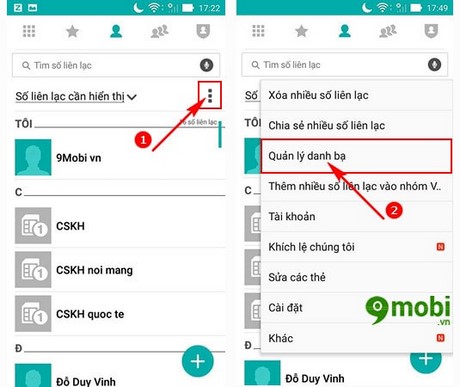
Bước 2: Tại đây ấn chọn Nhập/ Xuất dữ liệu, lựa chọn Xuất sang bộ nhớ.
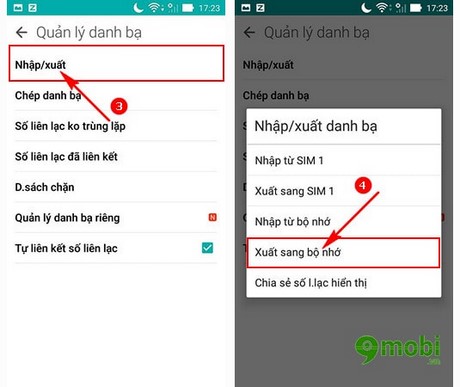
Bước 3: Ở đây chúng ta lựa chọn Mọi số liên lạc để lấy được toàn bộ danh bạ mọi người trong thiết bị, Sau đó hệ thống sẽ hiện thị bảng thông báo, ấn Ok.
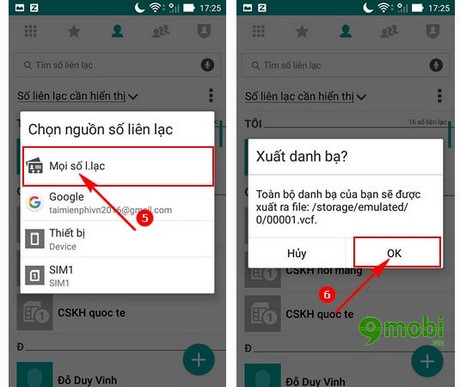
Lưu ý: Tại đây các bạn nên nhớ địa chỉ đường dẫn tới file danh bạ, như ở trong hình là /Storage/emulated/0/00001.vcf.
: Đa số file danh bạ này sẽ được lưu ngay tại bộ nhớ trong thiết bị
Bước 4: Sử dụng trình quản lý file truy cập vào địa chỉ đường dẫn đã được hiện thị trong thông báo. Chúng ta sẽ thấy được file danh bạ đã xuất, Ấn chọn và chọn chia sẻ.
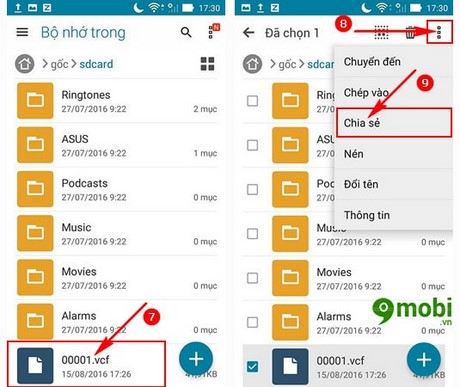
Bước 5: Lựa chọn lưu vào Drive, chúng ta có thể lựa chọn đổi tên và ấn chọn Lưu để xác nhận.
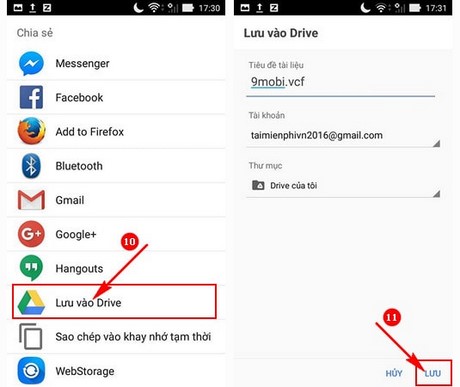
Bước 6: Sử dụng Samsung Note 7 truy cập vào Drive tìm kiểm và ấn chọn vào File vừa tải lên, Sau đó ấn chọn Lưu.
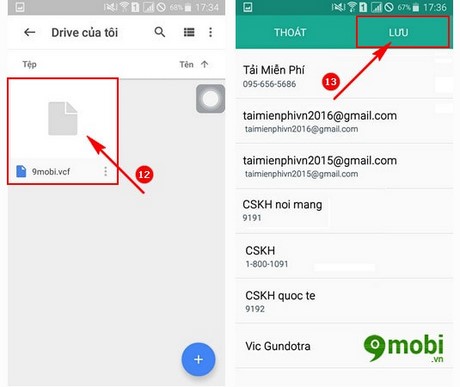
Bước 7: Lựa chọn Thiết bị để xác nhận lưu các danh bạ này vào danh bạ. Ngay lập tức trên thanh thông báo sẽ thông báo việc chép danh bạ đã thành công.
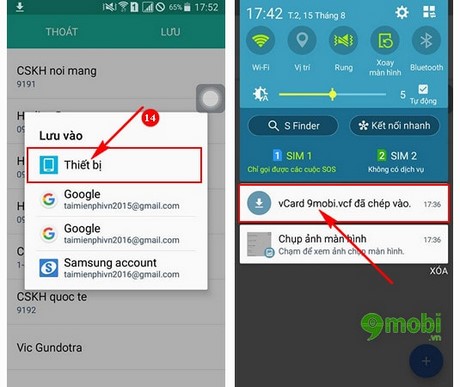
https://9mobi.vn/chuyen-danh-ba-tu-android-sang-samsung-note-7-5526n.aspx
Như vậy chúng ta đã chuyển danh bạ từ Android sang Samsung Note 7 thành công thông qua công cụ Google Drive, ngoài ra chúng ta còn có nhiều cách chuyển danh bạ từ các thiết bị khác nhau nếu như bạn sử dụng Black Berry và muốn chuyển danh bạ iPhone, các bạn có thể thực hiện theo bài viết chuyển danh bạ từ Blackberry sang iPhone hãy xem và tham khảo cách làm nhé, hay như sao chép danh bạ từ iPhone sang WinPhone cũng vô cùng nhanh chóng, chỉ cần kết nối Bluetooth là chúng ta đã có thể thực hiện sao chép danh bạ từ iPhone sang WinPhone mà thôi.